- האם מיקרופון ה- USB שלך לא עובד ב- Windows 10? זה יכול להיות בגלל נהגים שאינם תואמים.
- חלק מהמשתמשים הציעו להסיר את מנהל ההתקן של בקר ה- USB שלך כדי לפתור את הבעיה במהירות.
- שימוש בפותר בעיות החומרה והצליל יכול גם לפתור USB מיקרופון שלא עובד.
- אם אתה עדיין מתקשה, השתמש בתוכנת צד שלישי כדי להתקין מחדש את מנהלי ההתקן שלך.

תוכנה זו תתקן שגיאות מחשב נפוצות, תגן עליך מפני אובדן קבצים, תוכנות זדוניות, כשל חומרה ותייעל את המחשב שלך לביצועים מקסימליים. תקן בעיות במחשב והסר וירוסים כעת בשלושה שלבים פשוטים:
- הורד את כלי התיקון למחשב Restoro שמגיע עם טכנולוגיות פטנט (פטנט זמין פה).
- נְקִישָׁה התחל סריקה כדי למצוא בעיות של Windows שעלולות לגרום לבעיות במחשב.
- נְקִישָׁה תיקון הכל כדי לפתור בעיות המשפיעות על אבטחת המחשב וביצועיו
- Restoro הורדה על ידי 0 קוראים החודש.
משדרג ל חלונות 10 מערכת הפעלה עשויה להשפיע לרעה על ציוד היקפי שלך כמו למשל מיקרופון ה- USB שלך.
זה יכול להיות הגורם למספר סיבות שנדבר מעט בהמשך. אז אם אתה רוצה לגלות איך אתה יכול לתקן את יו אס בי מיקרופון בזמן העבודה ב- Windows 10, זו ההדרכה שעליך לבצע.
למרות שמיקרופון ה- USB שלך עבד על הגרסאות הקודמות של מערכות ההפעלה Windows שהתקנת, השדרוג ל- Windows 10 לא ממש מספיק בכדי לגרום למיקרופון ה- USB שלך לעבוד.
במדריך זה תוכלו ללמוד אילו מנהלי התקנים עליכם לשדרג וכן את היישום שעליכם להשתמש במיקרופון שלכם.
כיצד אוכל לתקן את מיקרופון ה- USB שלי ב- Windows 10?
- הסר התקנת מנהלי התקנים של בקר USB
- פתח פותר בעיות חומרה וקול
- עדכן את מנהלי ההתקן של המיקרופון שלך
- עדכן את האפליקציה שניגשת למיקרופון שלך
- פתרונות נוספים
1. הסר את התקנת מנהלי ההתקן של בקר ה- USB
- נתק את מיקרופון ה- USB שלך ממכשיר Windows 10.
- חבר שוב את מיקרופון ה- USB למכשיר.
- ללחוץ מקש Windows + R לפתוח לָרוּץ.
- סוּג devmgmt.msc בחלון הפעלה, ואז לחץ להיכנס.
- עכשיו בלוח השמאלי ב מנהל התקן חלון, לחץ לחיצה כפולה אוטובוס טורי אוניברסלי בקרים.
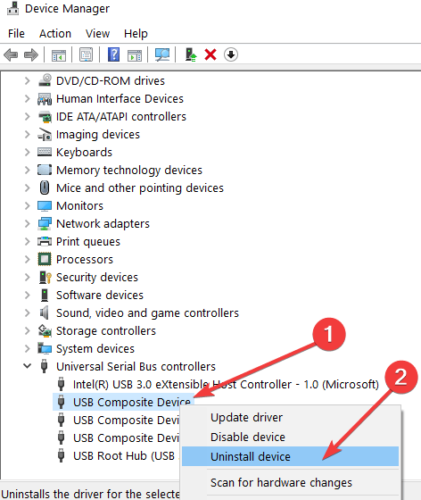
- מצא שם את שם ה- יו אס בי מיקרופון שבו אתה משתמש.
- לחץ באמצעות לחצן העכבר הימני על מיקרופון ה- USB ממנהל ההתקנים ולחץ הסר התקנה של המכשיר.
- לאחר סיום תהליך הסרת ההתקנה עליך לנתק את החשמל יו אס בי מִיקרוֹפוֹן.
- אתחל מחדש את מכשיר Windows 10 שלך.
- כשאתה מגיע למסך ההתחלה של Windows, חבר את המיקרופון שלך שוב.
- מנהלי ההתקנים יותקנו אוטומטית.
- בדוק ובדוק אם מיקרופון ה- USB שלך פועל כהלכה כעת.
Windows לא מצליח למצוא אוטומטית מנהלי התקנים חדשים? אל תדאג, יש לנו כיסוי.
2. פתח את פותר הבעיות לחומרה וצליל
- פתח את סרגל חיפוש של Windows והקלד פתרון תקלות.
- לחץ לחיצה ימנית או הקש על פתרון תקלות לאחר סיום החיפוש.
- בתוך ה פתרון תקלות חַלוֹן, לחץ לחיצה ימנית על חומרה וסאונד.

- לחץ לחיצה ימנית על ה- תכונת סאונד על מנת שפותר הבעיות יתחיל ויעקוב אחר ההוראות שעל המסך.
- לאחר סיום תהליך פתרון הבעיות תצטרך להפעיל מחדש את מכשיר Windows 10 שלך ולנסות את מיקרופון ה- USB שלך לאחר מכן.
פותר הבעיות מפסיק לפני השלמת התהליך? תקן זאת במדריך השלם הזה.
3. עדכן את מנהלי ההתקן של המיקרופון שלך
כמו כן, עיין במנהלי ההתקנים שהתקנת עבור מיקרופון ה- USB שלך. אם הם אינם תואמים ל- Windows 10. תצטרך לחפש באתר האינטרנט של היצרן את מנהלי ההתקנים הנכונים.
עם זאת, יש שיטה קלה יותר. באפשרותך לעדכן את מנהלי ההתקנים שלך באופן אוטומטי באמצעות אפליקציית צד שלישי. זה יחסוך לך את הזמן והמאמץ של חיפוש והורדה ידנית של גרסאות מנהל ההתקן העדכניות ביותר.
 לרוב, מנהלי ההתקנים הכלליים עבור החומרה והציוד ההיקפי של המחשב האישי אינם מתעדכנים כראוי על ידי המערכת. ישנם הבדלים מרכזיים בין נהג כללי לנהג יצרן.חיפוש גרסת מנהל ההתקן המתאימה לכל אחד מרכיבי החומרה שלך יכול להיות מייגע. לכן עוזר אוטומטי יכול לעזור לך למצוא ולעדכן את המערכת שלך עם מנהלי ההתקנים הנכונים בכל פעם, ואנחנו ממליצים בחום DriverFix.בצע את הצעדים הקלים הבאים כדי לעדכן את מנהלי ההתקן שלך בבטחה:
לרוב, מנהלי ההתקנים הכלליים עבור החומרה והציוד ההיקפי של המחשב האישי אינם מתעדכנים כראוי על ידי המערכת. ישנם הבדלים מרכזיים בין נהג כללי לנהג יצרן.חיפוש גרסת מנהל ההתקן המתאימה לכל אחד מרכיבי החומרה שלך יכול להיות מייגע. לכן עוזר אוטומטי יכול לעזור לך למצוא ולעדכן את המערכת שלך עם מנהלי ההתקנים הנכונים בכל פעם, ואנחנו ממליצים בחום DriverFix.בצע את הצעדים הקלים הבאים כדי לעדכן את מנהלי ההתקן שלך בבטחה:
- הורד והתקן את DriverFix.
- הפעל את התוכנה.
- המתן לאיתור כל הנהגים הפגומים שלך.
- DriverFix יציג כעת את כל מנהלי ההתקנים שיש להם בעיות, ועליך רק לבחור את אלה שתרצה לתקן.
- המתן שהאפליקציה תוריד ותתקין את מנהלי ההתקן החדשים ביותר.
- איתחול במחשב האישי שלך כדי שהשינויים ייכנסו לתוקף.

DriverFix
שמור על מנהלי ההתקנים של רכיבי המחשב שלך לעבוד באופן מושלם מבלי לסכן את המחשב האישי שלך.
בקר באתר
הצהרת אחריות: יש לשדרג תוכנית זו מהגרסה החינמית על מנת לבצע פעולות ספציפיות.
4. עדכן את האפליקציה שניגשת למיקרופון שלך

- תסתכל על היישום שאתה מנסה להריץ את מיקרופון ה- USB שלך.
- בדוק אם גרסת האפליקציה היא האחרונה, התואמת ל- Windows 10.
- אם הגרסה אינה תואמת, תצטרך להיכנס לחנות של Microsoft ולהוריד עדכון ליישום שבו אתה משתמש.
לרוב משתמשי Windows 10 יש מנהלי התקנים מיושנים. היה צעד קדימה באמצעות מדריך זה.
5. פתרונות נוספים
אם מיקרופון ה- USB שלך עדיין אינו פועל כראוי, יתכן שהפתרון הבא יועיל:
- עדכן את מנהלי האודיו שלך ממנהל ההתקנים
- התקן את העדכונים האחרונים של Windows 10: זכור כי מיקרוסופט מגלגל עדכונים באופן קבוע כדי לתקן בעיות שונות שדווחו על ידי משתמשים. אולי העדכונים האחרונים מביאים תיקוני מיקרופון ייעודיים שיעזרו לך לפתור את הבעיה.
- הסר את כל התקני ה- USB: חלק מהמשתמשים אישרו כי ניתוק כל התקני ה- USB לחלוטין והפעלת המחשבים שלהם מחדש פתרו את הבעיה.
שם יש לך כמה צעדים מהירים לתיקון מיקרופון ה- USB שלך ב- Windows 10. השתמש בסעיף ההערות שלמטה כדי להודיע לנו אם שיטות אלה עבדו עבורך או אם אתה זקוק לעזרה נוספת בנושא זה.
 עדיין יש לך בעיות?תקן אותם בעזרת הכלי הזה:
עדיין יש לך בעיות?תקן אותם בעזרת הכלי הזה:
- הורד את כלי התיקון למחשב זה דורג נהדר ב- TrustPilot.com (ההורדה מתחילה בעמוד זה).
- נְקִישָׁה התחל סריקה כדי למצוא בעיות של Windows שעלולות לגרום לבעיות במחשב.
- נְקִישָׁה תיקון הכל כדי לפתור בעיות עם טכנולוגיות פטנט (הנחה בלעדית לקוראים שלנו).
Restoro הורדה על ידי 0 קוראים החודש.


